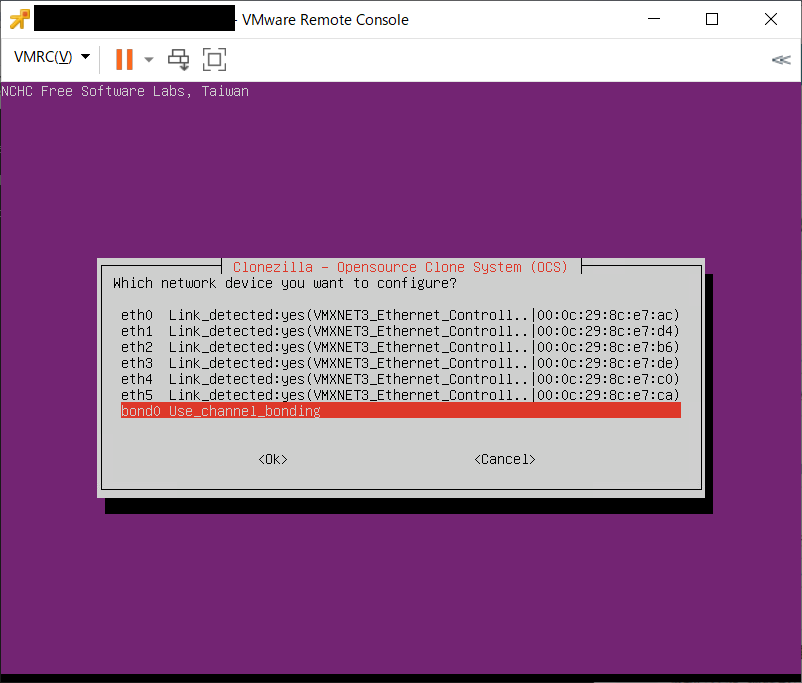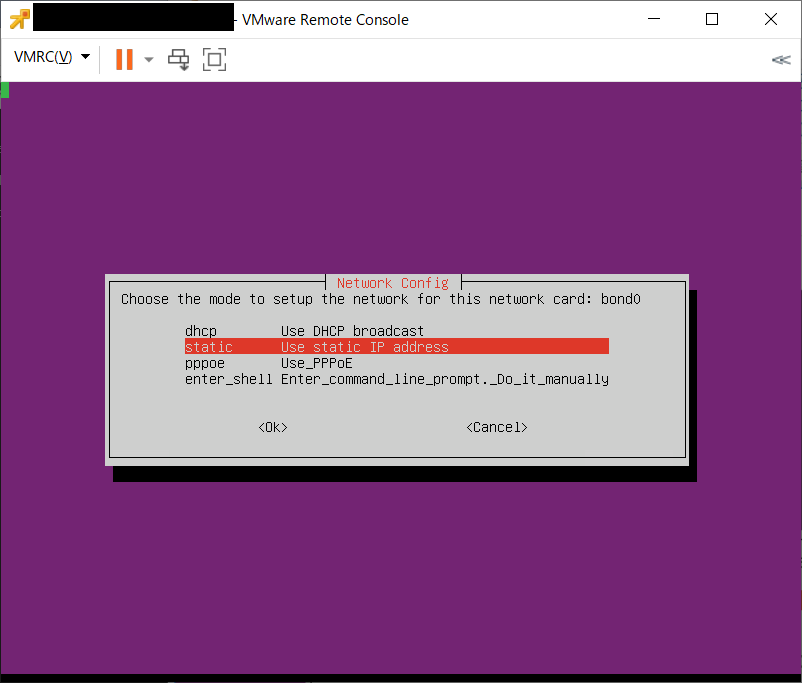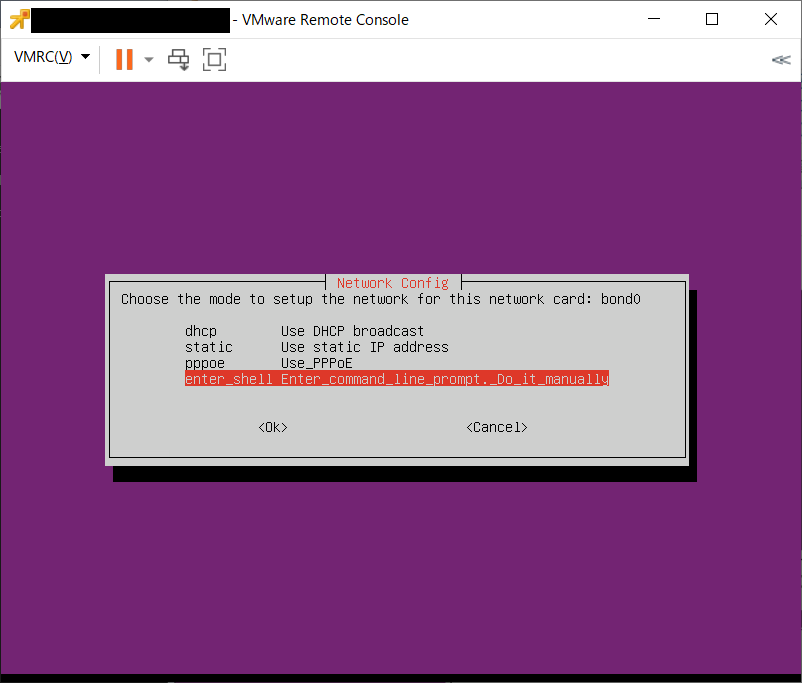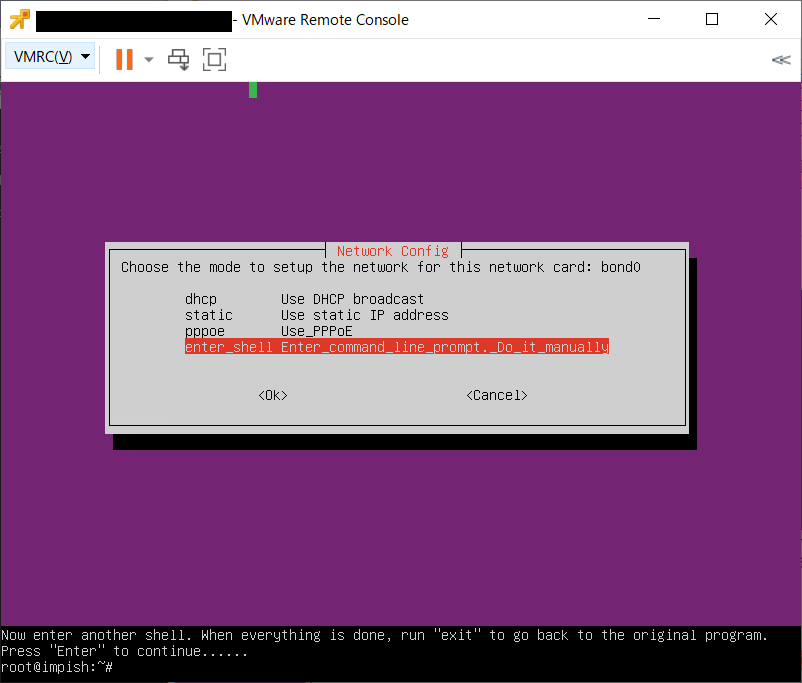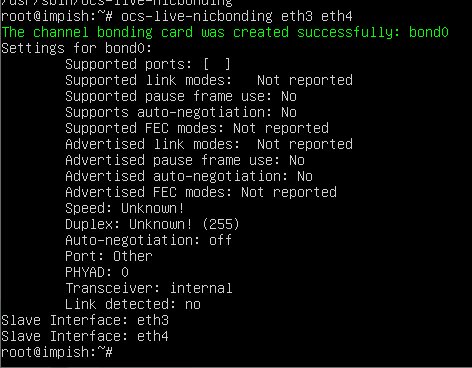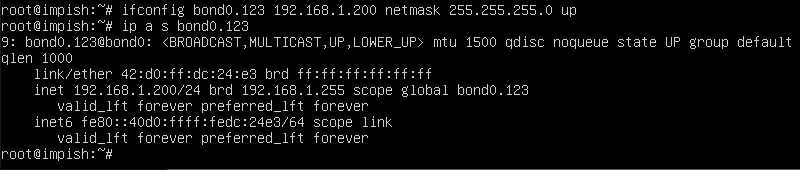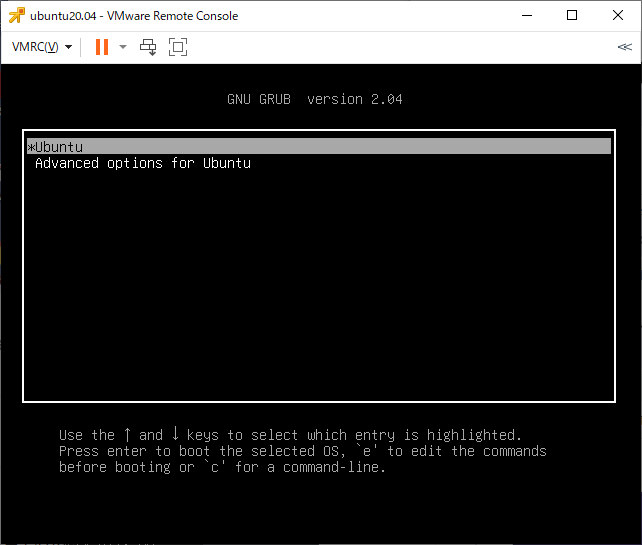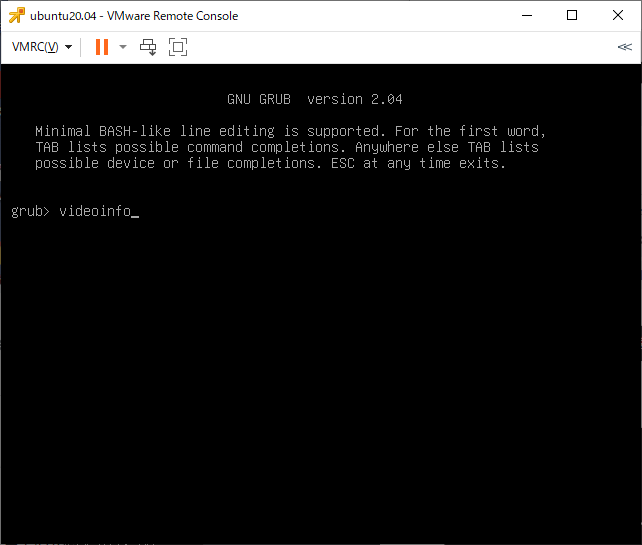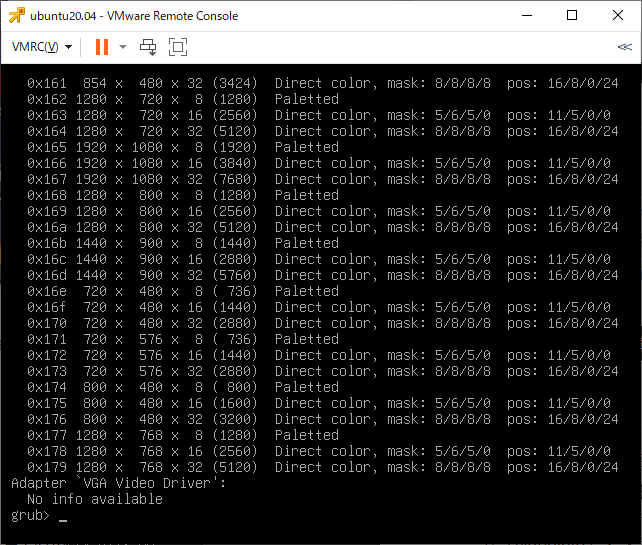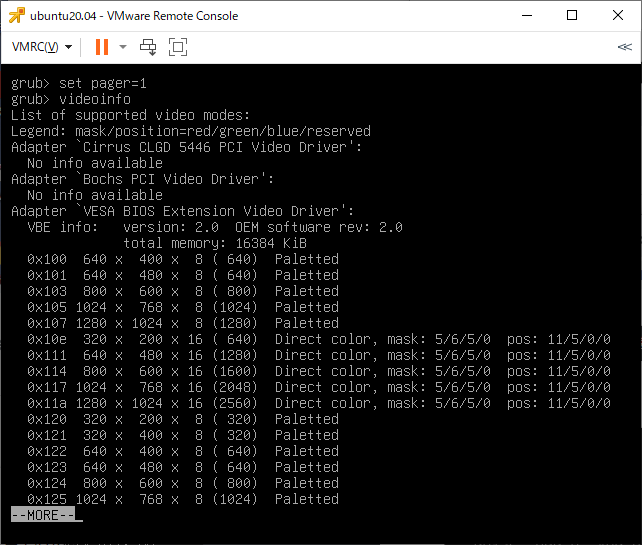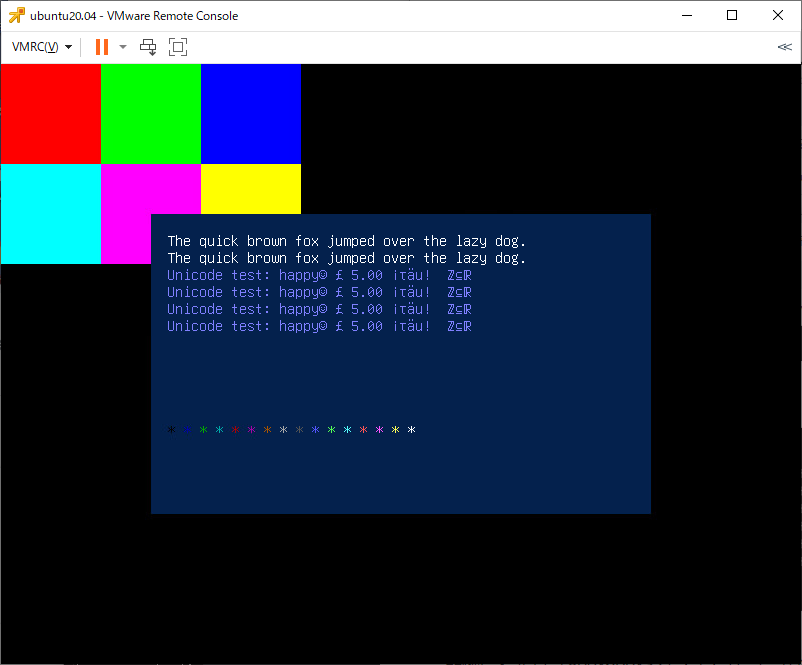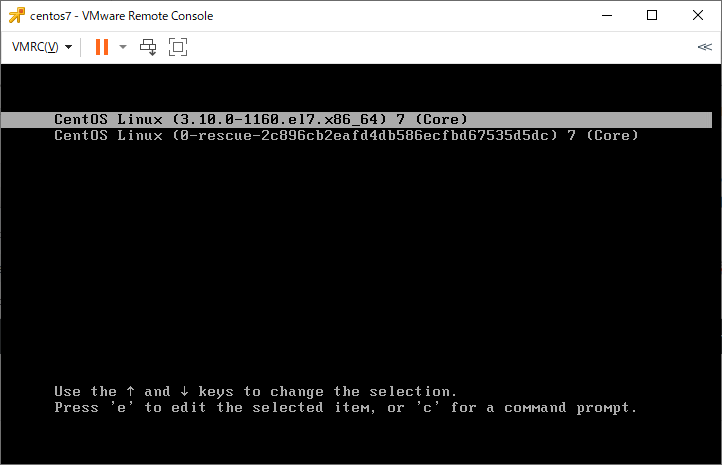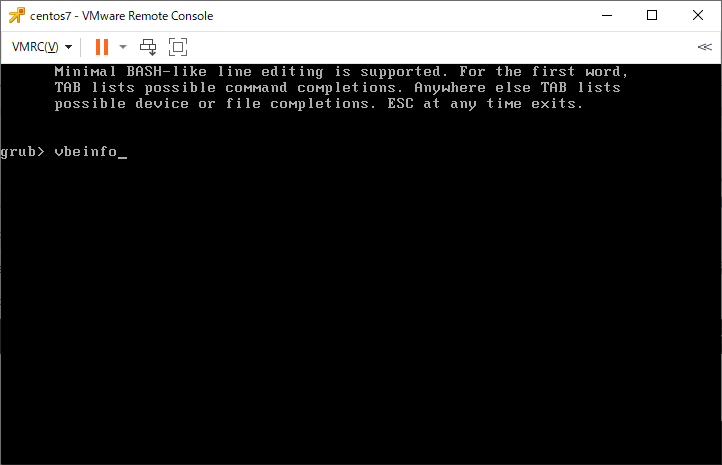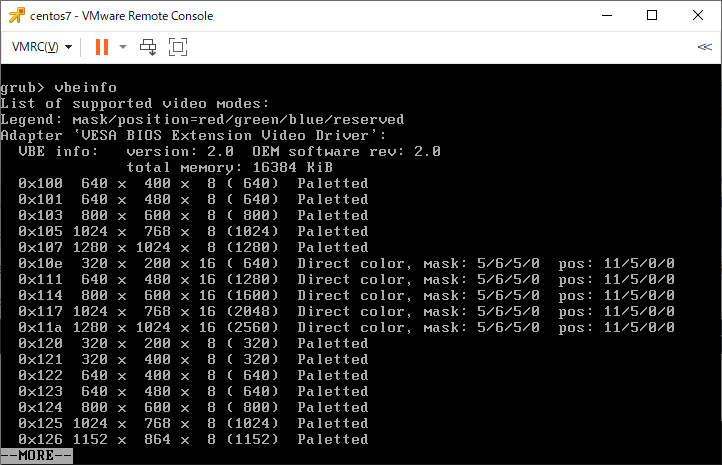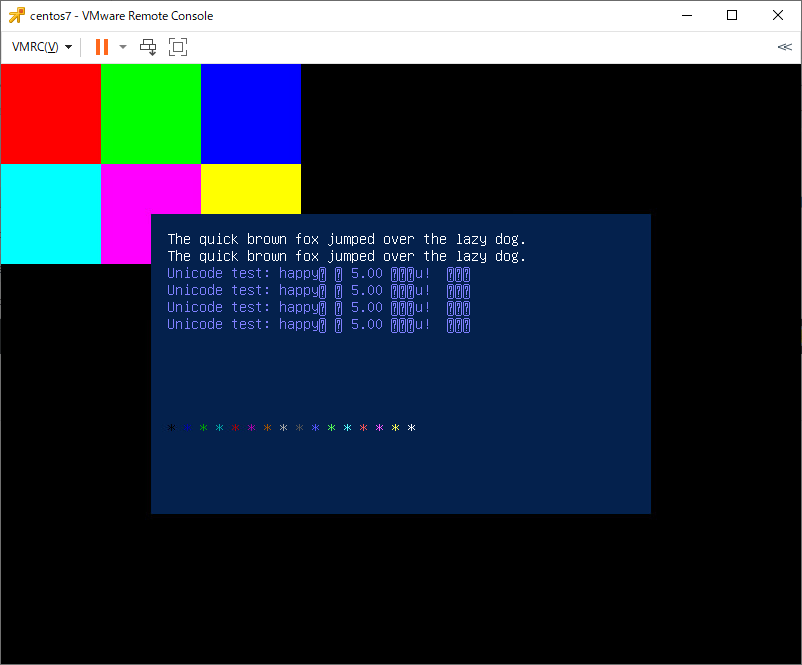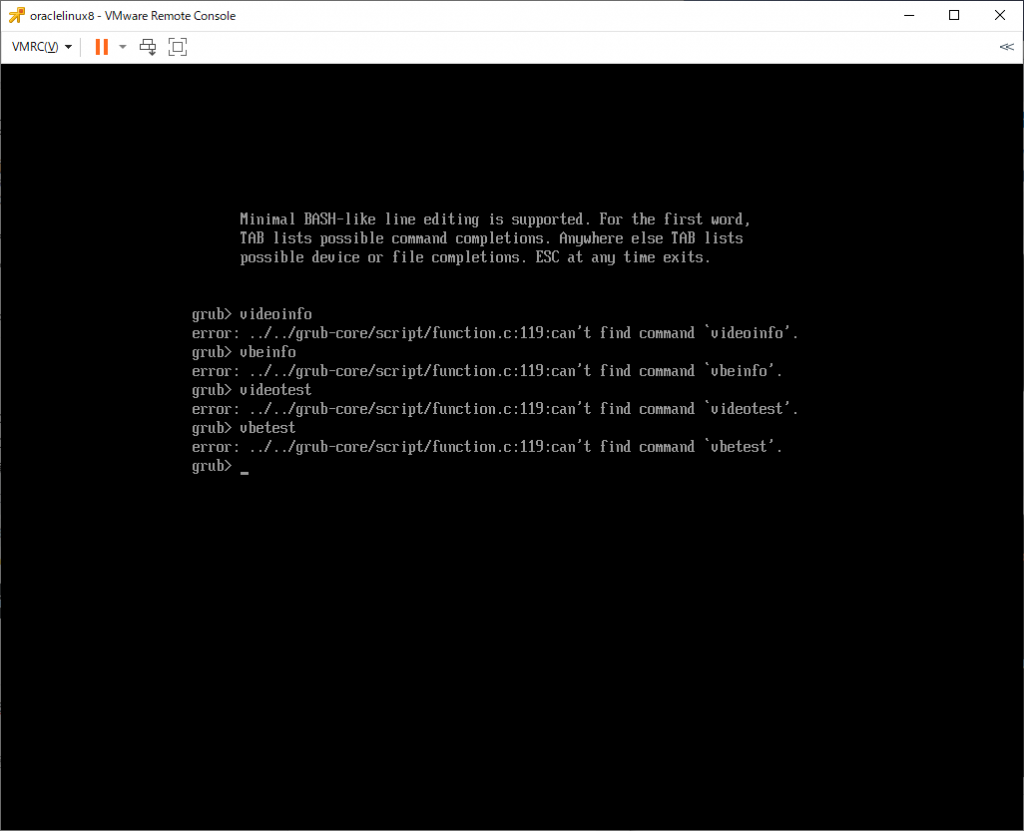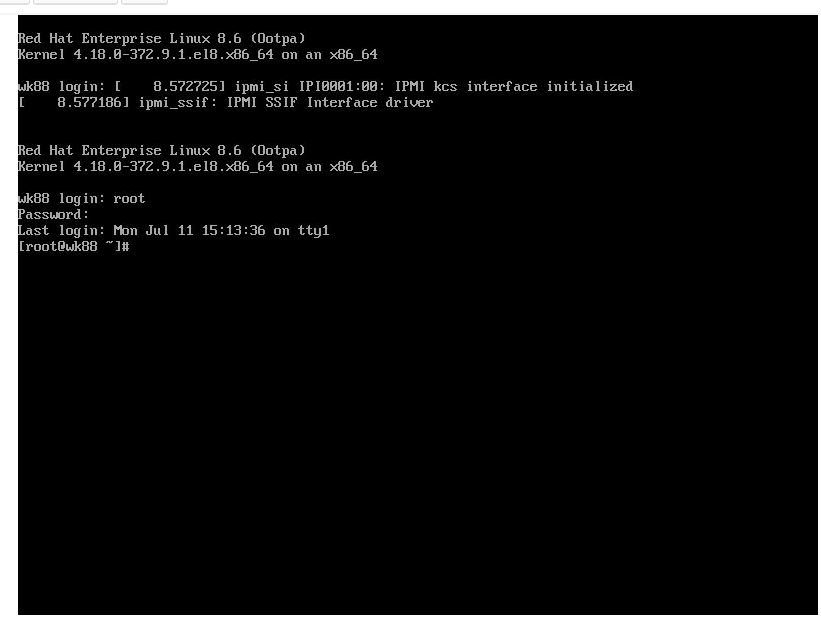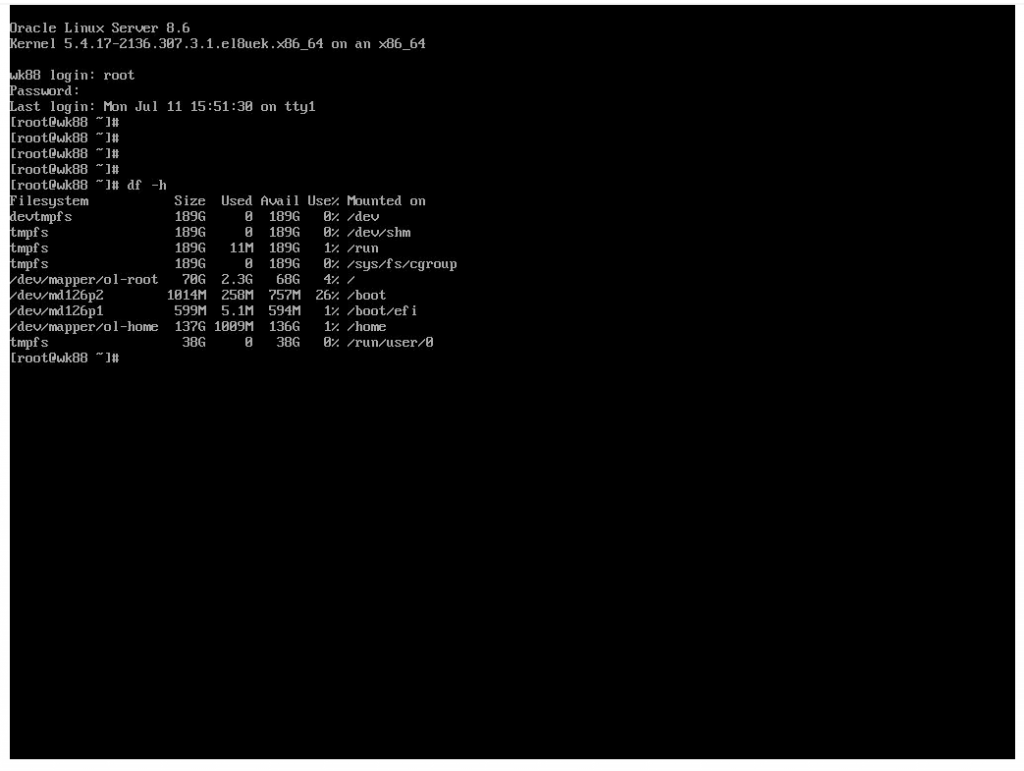ラズパイ3をメディアプレーヤーとして使うためにOSMCをインストールしているんですが、確認してみたら「OSMC November 2020 2020.11-1」からアップデートされていなかったので調査。
GUIからやってみると、updateを取得にしにいくもののすぐに終わる。
じゃあ、ssh接続してコマンドでやってみるか、と、「Keeping your OSMC system up to date」にある「sudo apt-get update」を実行してみるとエラー
osmc@osmc:~$ sudo apt-get update
Get:1 http://security.debian.org buster/updates InRelease [65.4 kB]
Get:2 http://ftp.debian.org/debian buster InRelease [122 kB]
Get:4 http://ftp.debian.org/debian buster-updates InRelease [51.9 kB]
Hit:3 http://ftp.fau.de/osmc/osmc/apt buster InRelease
Reading package lists... Done
E: Repository 'http://security.debian.org buster/updates InRelease' changed its 'Suite' value from 'stable' to 'oldstable'
N: This must be accepted explicitly before updates for this repository can be applied. See apt-secure(8) manpage for details.
N: Repository 'http://ftp.debian.org/debian buster InRelease' changed its 'Version' value from '10.10' to '10.11'
E: Repository 'http://ftp.debian.org/debian buster InRelease' changed its 'Suite' value from 'stable' to 'oldstable'
N: This must be accepted explicitly before updates for this repository can be applied. See apt-secure(8) manpage for details.
E: Repository 'http://ftp.debian.org/debian buster-updates InRelease' changed its 'Suite' value from 'stable-updates' to 'oldstable-updates'
N: This must be accepted explicitly before updates for this repository can be applied. See apt-secure(8) manpage for details.
osmc@osmc:~$
このエラーの場合は、–allow-releaseinfo-change オプションで対応できるとのこと
osmc@osmc:/etc/apt$ sudo apt-get update --allow-releaseinfo-change
Get:1 http://security.debian.org buster/updates InRelease [65.4 kB]
Get:2 http://ftp.debian.org/debian buster InRelease [122 kB]
Get:3 http://ftp.debian.org/debian buster-updates InRelease [51.9 kB]
Get:5 http://security.debian.org buster/updates/main armhf Packages [306 kB]
Get:6 http://security.debian.org buster/updates/main Translation-en [166 kB]
Hit:4 http://ftp.fau.de/osmc/osmc/apt buster InRelease
Get:7 http://ftp.debian.org/debian buster/main armhf Packages [7698 kB]
Get:8 http://ftp.debian.org/debian buster-updates/main armhf Packages.diff/Index [9100 B]
Get:9 http://ftp.debian.org/debian buster/main Translation-en [5968 kB]
Get:10 http://ftp.debian.org/debian buster/contrib armhf Packages [40.1 kB]
Get:11 http://ftp.debian.org/debian buster/non-free armhf Packages [62.1 kB]
Get:12 http://ftp.debian.org/debian buster/non-free Translation-en [88.8 kB]
Get:13 http://ftp.debian.org/debian buster-updates/main armhf Packages 2021-09-18-2009.26.pdiff [1109 B]
Get:14 http://ftp.debian.org/debian buster-updates/main armhf Packages 2021-09-28-1420.03.pdiff [184 B]
Get:15 http://ftp.debian.org/debian buster-updates/main armhf Packages 2021-10-26-2004.40.pdiff [283 B]
Get:15 http://ftp.debian.org/debian buster-updates/main armhf Packages 2021-10-26-2004.40.pdiff [283 B]
Fetched 14.3 MB in 16s (881 kB/s)
Reading package lists... Done
N: Repository 'http://security.debian.org buster/updates InRelease' changed its 'Suite' value from 'stable' to 'oldstable'
N: Repository 'http://ftp.debian.org/debian buster InRelease' changed its 'Version' value from '10.10' to '10.11'
N: Repository 'http://ftp.debian.org/debian buster InRelease' changed its 'Suite' value from 'stable' to 'oldstable'
N: Repository 'http://ftp.debian.org/debian buster-updates InRelease' changed its 'Suite' value from 'stable-updates' to 'oldstable-updates'
osmc@osmc:/etc/apt$
これは大丈夫なのかな?と心配になりつつも「E:」がないので大丈夫だろう、と、「sudo apt upgrade」を実行
osmc@osmc:/etc/apt$ sudo apt upgrade
Running apt upgrade on your system can cause adverse effects on your system
Use apt full-upgrade, which is the proper way to administer a Debian / Ubuntu system
For more information about updates, see https://osmc.tv/wiki/general/keeping-your-osmc-system-up-to-date/
osmc@osmc:/etc/apt$
apt full-upgrade を使えと怒られた
osmc@osmc:/etc/apt$ sudo apt full-upgrade
Reading package lists... Done
Building dependency tree
Reading state information... Done
Calculating upgrade... Done
The following packages were automatically installed and are no longer required:
armv7-libass-osmc armv7-libnfs-osmc dh-python g++-6 gnupg-agent libass5 libavcodec57 libavformat57 libavutil55 libbind9-140
libbluray1 libcdio13 libcryptsetup4 libdevmapper-event1.02.1 libdns162 libegl1-mesa libenca0 libevent-2.0-5 libgdbm3
libgl1-mesa-glx libgles2-mesa libicu57 libisc160 libisccc140 libisccfg140 libiso9660-8 liblivemedia57 liblvm2app2.2 liblwres141
libmicrodns0 libncurses5 libnfs8 libntfs-3g871 libpcre16-3 libperl5.24 libpostproc54 libprocps6 libprotobuf-lite10 libproxy1v5
libpython3.5-minimal libpython3.5-stdlib libsndio6.1 libssl1.0.2 libstdc++-6-dev libswresample2 libswscale4 libunistring0
libupnp6 libva-drm1 libva-wayland1 libva-x11-1 libva1 libvlccore8 libvpx4 libwayland-egl1-mesa libwebpmux2 libx264-148
libx265-95 python-apt python-certifi python-chardet python-dbus python-gi python-gobject python-gobject-2 python-idna
python-imaging python-pexpect python-pil python-ptyprocess python-requests python-six python-unidecode python-urllib3
python3-distutils python3-lib2to3 python3.5 python3.5-minimal wireless-firmware-osmc
Use 'sudo apt autoremove' to remove them.
The following NEW packages will be installed:
armv7-bluezalsa-osmc libbluetooth3 libfdk-aac1 libpython3.7 libsbc1 python-crypto python-ldb python-samba python-tdb
python3-dbus python3-gi python3-pil python3-unidecode rbp2-image-5.10.78-2-osmc rbp2-mesa-osmc samba-common-bin
The following packages will be upgraded:
apt apt-utils armv7-bluez-osmc armv7-eventlircd-osmc armv7-network-osmc armv7-remote-osmc avahi-daemon base-files
base-files-osmc bind9-host ca-certificates curl debconf debian-archive-keyring distro-info-data iproute2 libapt-inst2.0
libapt-pkg5.0 libavahi-client3 libavahi-common-data libavahi-common3 libavahi-compat-libdnssd1 libavahi-core7 libavcodec58
libavformat58 libavutil56 libbind9-161 libbsd0 libc-bin libc-dev-bin libc-l10n libc6 libc6-dev libcairo2 libcurl4 libdns1104
libgcrypt20 libglib2.0-0 libgnutls30 libgssapi-krb5-2 libhogweed4 libicu63 libisc1100 libisccc161 libisccfg163 libk5crypto3
libkrb5-3 libkrb5support0 libldap-2.4-2 libldap-common libldb1 liblirc-client0 liblwres161 liblz4-1 libmariadb3 libnettle6
libnss-myhostname libnss3 libntfs-3g883 libopenjp2-7 libp11-kit0 libpam-systemd libpostproc55 libpython3.7-minimal
libpython3.7-stdlib libsmbclient libsndfile1 libssl-dev libssl1.1 libswresample3 libswscale5 libsystemd0 libtiff5 libudev1
libvlc-bin libvlc5 libvlccore9 libwbclient0 libwebp6 libwebpdemux2 libwebpmux3 libx11-6 libx11-data libx11-xcb1 libxml2
libzstd1 linux-libc-dev locales mariadb-common mediacenter-addon-osmc mediacenter-eventclients-common-osmc
mediacenter-send-osmc mediacenter-skin-osmc multiarch-support ntfs-3g openssl openvpn psmisc python3.7 python3.7-minimal
rbp-bootloader-osmc rbp-userland-osmc rbp2-device-osmc rbp2-ftr-osmc rbp2-kernel-osmc rbp2-libcec-osmc rbp2-mediacenter-osmc
samba-common samba-libs sudo systemd systemd-sysv tzdata udev vlc vlc-bin vlc-data vlc-l10n vlc-plugin-base vlc-plugin-qt
vlc-plugin-video-output wpasupplicant
122 upgraded, 16 newly installed, 0 to remove and 0 not upgraded.
Need to get 223 MB of archives.
After this operation, 76.9 MB of additional disk space will be used.
Do you want to continue? [Y/n] y
Get:1 http://security.debian.org buster/updates/main armhf libsmbclient armhf 2:4.9.5+dfsg-5+deb10u2 [155 kB]
<略>
Get:61 http://ftp.fau.de/osmc/osmc/apt buster/main armhf rbp2-device-osmc armhf 1.5.7 [553 kB]
Get:62 http://ftp.fau.de/osmc/osmc/apt buster/main armhf multiarch-support armhf 2.28-110.1 [215 kB]
Fetched 223 MB in 2min 18s (1619 kB/s)
Extracting templates from packages: 100%
Preconfiguring packages ...
(Reading database ... 41428 files and directories currently installed.)
Preparing to unpack .../base-files_10.3+deb10u11_armhf.deb ...
Unpacking base-files (10.3+deb10u11) over (10.3+deb10u7) ...
Setting up base-files (10.3+deb10u11) ...
<略>
Preparing to unpack .../56-liblwres161_1%3a9.11.5.P4+dfsg-5.1+deb10u6_armhf.deb ...
Unpacking liblwres161:armhf (1:9.11.5.P4+dfsg-5.1+deb10u6) over (1:9.11.5.P4+dfsg-5.1+deb10u2) ...
Preparing to unpack .../57-avahi-daemon_0.7-4+deb10u1_armhf.deb ...
Unpacking avahi-daemon (0.7-4+deb10u1) over (0.7-4+b1) ...
dpkg: warning: unable to delete old directory '/etc/resolvconf/update-libc.d': Directory not empty
dpkg: warning: unable to delete old directory '/etc/resolvconf': Directory not empty
Preparing to unpack .../58-mediacenter-addon-osmc_3.0.737_all.deb ...
Unpacking mediacenter-addon-osmc (3.0.737) over (3.0.699) ...
dpkg: warning: unable to delete old directory '/usr/share/kodi/addons/script.module.osmcsetting.updates/resources/osmc': Directory not empty
dpkg: warning: unable to delete old directory '/usr/share/kodi/addons/script.module.osmcsetting.services/resources/osmc': Directory not empty
dpkg: warning: unable to delete old directory '/usr/share/kodi/addons/script.module.osmcsetting.remotes/resources/osmc': Directory not empty
dpkg: warning: unable to delete old directory '/usr/share/kodi/addons/script.module.osmcsetting.pi/resources/osmc': Directory not empty
dpkg: warning: unable to delete old directory '/usr/share/kodi/addons/script.module.osmcsetting.networking/resources/osmc': Directory not empty
dpkg: warning: unable to delete old directory '/usr/share/kodi/addons/script.module.osmcsetting.logging/resources/osmc': Directory not empty
dpkg: warning: unable to delete old directory '/usr/share/kodi/addons/script.module.osmcsetting.apfstore/resources/osmc': Directory not empty
Preparing to unpack .../59-mediacenter-skin-osmc_19.1.0-19_all.deb ...
Unpacking mediacenter-skin-osmc (19.1.0-19) over (18.5.0-4) ...
Preparing to unpack .../60-libnss3_2%3a3.42.1-1+deb10u4_armhf.deb ...
Unpacking libnss3:armhf (2:3.42.1-1+deb10u4) over (2:3.42.1-1+deb10u3) ...
Preparing to unpack .../61-rbp2-libcec-osmc_6.0.2-3_armhf.deb ...
Unpacking rbp2-libcec-osmc (6.0.2-3) over (4.0.4-5) ...
<略>
Setting up libavformat58:armhf (7:4.1.8-0+deb10u1) ...
Setting up libbind9-161:armhf (1:9.11.5.P4+dfsg-5.1+deb10u6) ...
Setting up samba-common-bin (2:4.9.5+dfsg-5+deb10u2) ...
Checking smb.conf with testparm
Load smb config files from /etc/samba/smb.conf
Loaded services file OK.
Server role: ROLE_STANDALONE
Done
Setting up vlc-plugin-base:armhf (3.0.12-0+deb10u1) ...
Setting up vlc (3.0.12-0+deb10u1) ...
Setting up bind9-host (1:9.11.5.P4+dfsg-5.1+deb10u6) ...
Setting up avahi-daemon (0.7-4+deb10u1) ...
Removing obsolete conffile /etc/network/if-up.d/avahi-daemon ...
Removing obsolete conffile /etc/resolvconf/update-libc.d/avahi-daemon ...
Setting up rbp2-mediacenter-osmc (19.3.0-7) ...
Setting up rbp2-device-osmc (1.5.7) ...
Processing triggers for dbus (1.12.20-0+deb10u1) ...
Processing triggers for mime-support (3.62) ...
Processing triggers for libc-bin (2.28-110.1) ...
Processing triggers for ntp (1:4.2.8p12+dfsg-4) ...
Processing triggers for ca-certificates (20200601~deb10u2) ...
Updating certificates in /etc/ssl/certs...
0 added, 0 removed; done.
Running hooks in /etc/ca-certificates/update.d...
done.
Processing triggers for libvlc-bin:armhf (3.0.12-0+deb10u1) ...
osmc@osmc:/etc/apt$
そして再起動
無事に「OSMC November 2021 2021.11-2」にアップデートされました。
が・・・自作のプラグインとsteamlinkプラグインが無効化されてしまいました・・・